Format d'enregistrement vidéo
Vous pouvez spécifier le format des fichiers vidéo enregistrés. Pour l'enregistrement RAW+MP4, sélectionnez [,
] dans le réglage [Options Enr
] de [
: Sél. fonc Enr.+carte/dossier].
-
Sélectionnez [
: Format enr. vidéo].
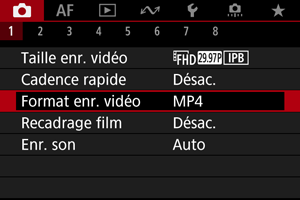
-
Sélectionnez une option.
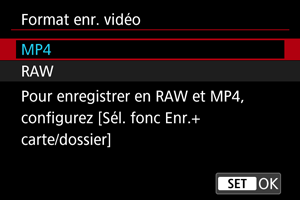
Vidéos RAW
Les vidéos RAW (6K RAW) sont des données brutes, non traitées provenant du capteur d'image et enregistrées numériquement sur la carte.
Deux options de format sont disponibles pour les vidéos RAW, (standard) et
(légère), comme sélectionné dans [
: Taille enr. vidéo] (). L'option légère produit des vidéos RAW avec des tailles de fichier plus petites que l'option standard.
Vous pouvez utiliser Digital Photo Professional (logiciel EOS) pour traiter les vidéos RAW. Vous pouvez réaliser divers réglages sur les images selon leur utilisation et générer des images JPEG, HEIF ou d'autres types d'image reflétant les effets de ces réglages.
Attention
- Les vidéos RAW ne peuvent pas être traitées avec [
: Traitement des images RAW].
Remarque
- Pour afficher des vidéos RAW sur un ordinateur, il est recommandé d'utiliser Digital Photo Professional (Logiciel EOS, ci-après DPP).
- Les anciennes versions de DPP Ver. 4.x ne prennent pas en charge l'affichage, le traitement, l'édition ou d'autres opérations avec les vidéos RAW enregistrées par cet appareil photo. Si une version antérieure à DPP Ver. 4.x est installée sur votre ordinateur, obtenez et installez la version la plus récente de DPP du site Web de Canon pour la mettre à jour (), ce qui écrasera la version précédente. De même, DPP Ver. 3.x ou antérieure ne prend pas en charge l'affichage, le traitement, l'édition ou d'autres opérations avec les vidéos RAW enregistrées par cet appareil photo.
- Il se peut que les logiciels en vente dans le commerce ne soient pas en mesure d'afficher les vidéos RAW enregistrées avec cet appareil photo. Pour des informations sur la compatibilité, consultez le fabricant des logiciels.
- Pour donner la priorité à la gradation dans les hautes lumières, réglez [Canon Log] dans [
: Réglages Canon Log] sur [Oui (
)]. Recommandé pour Cinema EOS et les vidéos RAW.